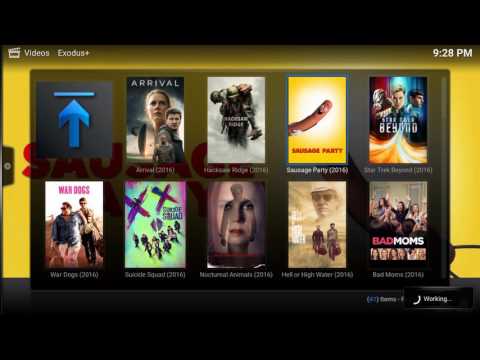Ha rendszeresen használta a Microsoft Edge programot, előfordulhat, hogy kimaradt egy funkció. A Microsoft Edge telepített bővítmények InPrivate módban vagy inkognitó módban nem használhatók. Azonban ha telepítette a Windows 10 v1803-at, akkor megtalálja engedélyezze a böngészőbővítményeket InPrivate módban az Edge-ban anélkül, hogy bármilyen Registry trükket használna.
A bővítmények engedélyezése InPrivate módban az Edge-ban
A Microsoft Edge több kiterjesztéssel rendelkezik, mint a LastPass, az Evernote Web Clipper stb. Az embereknek szükségük van néhány bővítményre, például a LastPass-ra, hogy InPrivate módban is dolgozhasson. Például egy elmentett jelszót szeretne megadni, de a Microsoft Edge privát módban böngészi. Ilyenkor meg kell nyitnia a LastPass boltozatot, és át kell másolnia a felhasználónevet és a jelszót.
Ehelyett engedélyezheti a Microsoft Edge privát módú kiterjesztéseit a bemutató segítségével. A Microsoft a közelmúltban egy lehetőséget adott hozzá, hogy engedélyezze az ilyen dolgokat az Edge-en.
Ha a bővítmény már telepítve van, menjen a második lépésre. Ellenkező esetben telepítse az InPrivate módban használni kívánt bővítményt.
Ezután nyissa meg a Bővítmények kezelőpaneljét az Opciók> Bővítmények lehetőségre. Ezután kattintson a Beállítások fogaskerekek egy kiterjesztés ikonja.

A következő oldalon meg kell találni egy opciót Engedélyezze az InPrivate böngészését. Meg kell választani a megfelelő jelölőnégyzetet.

Remélem, hasznosnak találod ezt a kis tanácsot!
Kapcsolódó hozzászólások:
- LastPass Password Manager Review
- Hogyan lehet elindítani a privát böngészést az Edge, a Firefox, a Chrome, az Internet Explorer és az Opera között?
- A privát böngészés tiltása az Internet Explorerben, a Chrome-ban, a Firefoxban
- Edge Browser Tippek és trükkök Windows 10 rendszerhez
- Az Edge InPrivate böngészési módjának letiltása a Rendszerleíróadatbázis vagy Csoportházirend segítségével